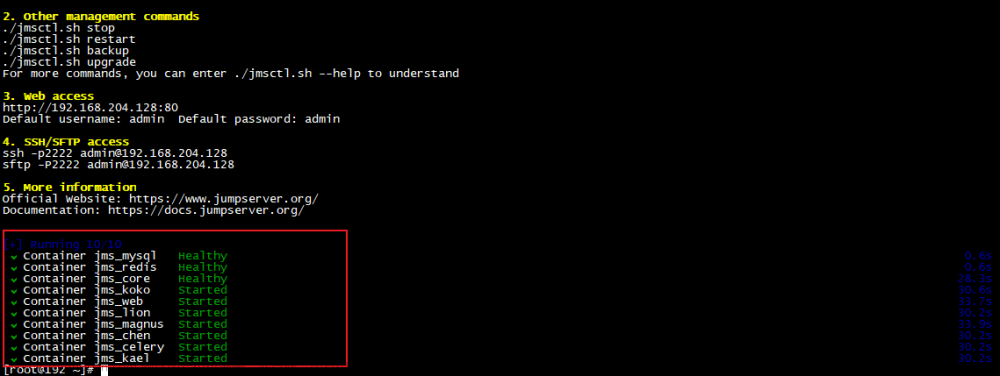Tauri 提供界面 + 使用 Rust 实现连接远程 Linux 服务器、发送文件、执行命令
一、Tauri 概述
Tauri 是一个用于构建跨平台桌面应用程序的工具和框架。它的目标是通过将 Web 技术与本地功能结合,使开发者能够以简单、高效的方式创建现代的桌面应用。
以下是 Tauri 的一些主要特点和概述:
- 跨平台支持:Tauri 允许你构建跨平台的桌面应用程序,它支持 Windows、macOS 和 Linux 等常见的操作系统。你可以使用一套代码库在多个平台上构建应用程序。
- 基于 Web 技术:Tauri 使用 Web 技术作为应用程序的前端开发语言。你可以使用 HTML、CSS 和 JavaScript(或其他 Web 前端框架)来构建应用程序的用户界面。
- 原生功能访问:Tauri 提供了访问原生功能的接口,让你可以从前端代码中直接调用本地操作系统的功能,如文件系统、网络、系统通知等。这样,你可以创建出与本地应用程序类似的功能和体验。
- 嵌入式 Web 渲染引擎:Tauri 使用嵌入式的 Web 渲染引擎(如 WebView 或 WebKitGTK)来渲染应用程序的界面。这使得应用程序可以直接在桌面环境中运行,而无需依赖外部的浏览器。
- 丰富的生态系统:Tauri 生态系统提供了许多有用的功能和库,如打包工具、插件系统、前端构建工具等,以便于应用程序的开发和部署。
- 灵活的扩展性:Tauri 允许你通过使用 Rust 和 JavaScript 进行扩展,从而实现更复杂的功能。你可以编写原生 Rust 代码来访问底层的系统功能,并使用 JavaScript 与前端代码进行交互。
总的来说,Tauri 提供了一个快速、简单的方式来开发跨平台的桌面应用程序。通过结合 Web 技术和原生功能,你可以创建出功能丰富、具有优秀用户体验的桌面应用。无论是构建独立的应用程序,还是将现有的 Web 应用转化为桌面应用,Tauri 都是一个强大的选择。
二、界面预览
 文章来源:https://www.toymoban.com/news/detail-557530.html
文章来源:https://www.toymoban.com/news/detail-557530.html
三、代码参考
1、main.rs
// Prevents additional console window on Windows in release, DO NOT REMOVE!!
#![cfg_attr(not(debug_assertions), windows_subsystem = "windows")]
#![allow(unused_assignments)] // 禁用未使用赋值的警告
use std::io::{Read, Write};
use std::path::Path;
use ssh2::Session;
// Learn more about Tauri commands at https://tauri.app/v1/guides/features/command
#[tauri::command]
fn go(ip_with_port: &str, username: &str, password: &str, local_file_path: &str, target_file_path: &str, command: &str) {
publish(ip_with_port, username, password, local_file_path, target_file_path, command)
}
fn main() {
tauri::Builder::default()
.invoke_handler(tauri::generate_handler![go])
.run(tauri::generate_context!())
.expect("error while running tauri application");
}
const PROGRESS_UPDATE_INTERVAL: usize = 1024 * 1024; // 每传输 1MB 打印一次进度信息
// 发布
fn publish(ip_with_port: &str, username: &str, password: &str, local_file_path: &str, target_file_path: &str, command: &str) {
// 连接远程服务器
let tcp = std::net::TcpStream::connect(ip_with_port).unwrap(); // 连接到远程服务器
let mut sess = Session::new().unwrap(); // 创建一个新的会话
sess.set_tcp_stream(tcp); // 设置会话的 TCP 流
sess.handshake().unwrap(); // 进行握手
sess.userauth_password(username, password).unwrap(); // 使用用户名和密码进行身份验证
// 传输文件
let file_size = get_file_size(local_file_path); // 获取文件大小
let mut channel = sess.scp_send(Path::new(target_file_path), 0o644, file_size, None).unwrap(); // 创建一个新的 SCP 通道
let mut file = std::fs::File::open(local_file_path).unwrap(); // 打开本地文件
let mut buffer = Vec::new(); // 创建一个空的字节向量
file.read_to_end(&mut buffer).unwrap(); // 读取文件内容
let mut total_bytes_sent = 0; // 已发送的总字节数
let mut total_mb = (file_size as f64) / (1024.0 * 1024.0); // 文件总大小(MB)
total_mb = (total_mb * 100.0).round() / 100.0; // 保留2位小数
let mut transferred_mb = 0.0; // 已传输的文件大小(MB)
// 记录已发送文件的大小
let mut bytes_sent = 0; // 已发送的字节数
for (i, chunk) in buffer.chunks(PROGRESS_UPDATE_INTERVAL).enumerate() { // 循环发送文件内容
// 循环发送,发完为止!
while bytes_sent < chunk.len() {
let result = channel.write(chunk).unwrap(); // 发送文件内容
bytes_sent += result; // 更新已发送的字节数
}
total_bytes_sent += bytes_sent; // 更新已发送的总字节数
bytes_sent = 0; // 重置已发送的字节数
transferred_mb = (total_bytes_sent as f64) / (1024.0 * 1024.0); // 更新已传输的文件大小(MB)
transferred_mb = (transferred_mb * 100.0).round() / 100.0; // 保留2位小数
if (i + 1) * PROGRESS_UPDATE_INTERVAL <= buffer.len() { // 如果还有剩余的文件内容需要发送
let progress = (total_bytes_sent as f64) / (file_size as f64) * 100.0; // 计算传输进度
println!("进度: {:.2}% ({:.2} MB / {:.2} MB)", progress, transferred_mb, total_mb); // 打印传输进度信息
} else { // 文件传输完毕
println!("进度: 100% 文件传输完毕!");
}
}
channel.send_eof().unwrap(); // 发送 EOF 标志
// 执行远程命令
let mut channel = sess.channel_session().unwrap(); // 创建一个新的会话通道
channel.exec(command).unwrap(); // 执行命令
let mut output = Vec::new(); // 创建一个空的字节向量
channel.read_to_end(&mut output).unwrap(); // 读取命令输出
println!("{}", String::from_utf8_lossy(&output)); // 打印命令输出
}
// 获取文件大小
fn get_file_size(file_path: &str) -> u64 {
std::fs::metadata(file_path) // 获取文件元数据
.map(|metadata| metadata.len()) // 获取文件大小
.unwrap_or(0) // 如果获取失败,则返回 0
}
2、App.vue
<script setup lang="ts">
import Greet from "./components/Greet.vue";
</script>
<template>
<div class="container">
<h1>Spring Boot 程序发布工具!</h1>
<div class="tips">程序发布 = 连接 Linux + 发送文件 + 执行命令</div>
<Greet />
</div>
</template>
<style scoped>
.tips {
color: #666666;
margin-bottom: 10px;
}
</style>
3、Greet.vue
<template>
<form class="row" @submit.prevent="go">
<input v-model="ipWithPort" placeholder="IP地址:端口号"/>
<input v-model="username" placeholder="账号"/>
<input v-model="password" placeholder="密码" type="password"/>
<input v-model="filePath" placeholder="本地文件路径"/>
<input v-model="targetPath" placeholder="目标文件路径"/>
<input v-model="command" placeholder="命令"/>
<button type="submit">执行!</button>
</form>
<p>{{result}}</p>
</template>
<script setup lang="ts">
import {ref} from "vue";
import {invoke} from "@tauri-apps/api/tauri";
// IP地址和端口号:ip:port
const ipWithPort = ref("222.222.222.222:22");
// 账号
const username = ref("root");
// 密码
const password = ref("root");
// 本地文件路径
const filePath = ref("C:\\\\Users\\\\Administrator\\\\Desktop\\\\app.jar");
// 目标文件路径
const targetPath = ref("/home/zibo/app.jar");
// 命令
const command = ref("pwd");
// 执行结果
const result = ref("未开始执行!");
async function go() {
result.value = "执行中...";
await invoke("go", {ipWithPort: ipWithPort.value, username: username.value, password: password.value, localFilePath: filePath.value, targetFilePath: targetPath.value, command: command.value});
result.value = "执行完毕!";
}
</script>
<style>
.row {
display: flex;
flex-direction: column;
margin: 0 10px;
}
.row input {
margin-bottom: 10px;
}
</style>
4、依赖
Cargo.toml文章来源地址https://www.toymoban.com/news/detail-557530.html
# ssh2
ssh2 = "0.9.4"
到了这里,关于Tauri 提供界面 + 使用 Rust 实现连接远程 Linux 服务器、发送文件、执行命令的文章就介绍完了。如果您还想了解更多内容,请在右上角搜索TOY模板网以前的文章或继续浏览下面的相关文章,希望大家以后多多支持TOY模板网!